BLAUPUNKT TravelPilot Lucca 3.3 User Manual [fr]

Mobile Navigation
TravelPilot Lucca
TravelPilot Lucca MP3
Mode d'emploi et notice de montage
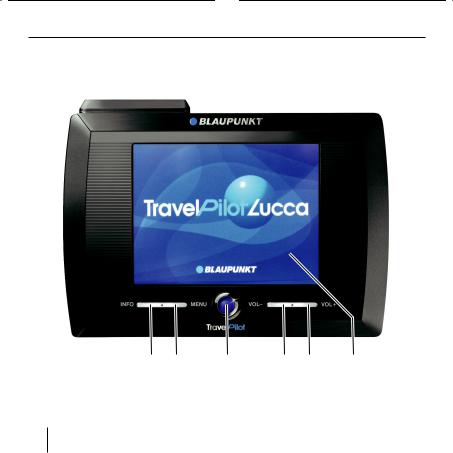
Vue d'ensemble de l'appareil
Vue d'ensemble de l'appareil
1 2 |
3 |
4 5 |
6 |
2
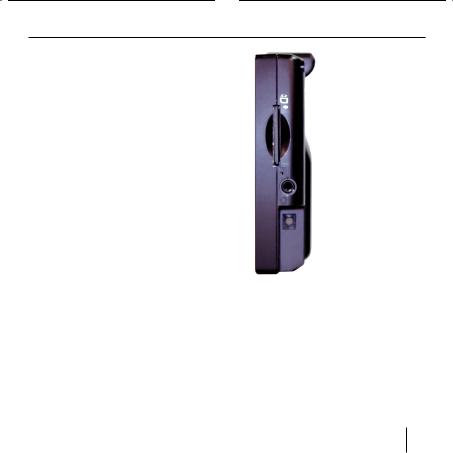
Vue d'ensemble de l'appareil
Les touches suivantes se trouvent sous l'afficheur :
1INFO : répète la dernière instruction de conduite.
2MENU : ouvre l'écran de départ de l'appareil.
3Interrupteur de marche/arrêt : Pression brève : démarre l'appareil dans le dernier mode utilisé ou met l'appareil à l'état de veille. Pression longue (supérieure à trois secondes) : éteint l'appareil.
4 VOL- : diminue le volume sonore.
5 VOL+ : augmente le volume sonore.
6Écran tactile : toutes les entrées et la commande du Lucca sont réalisées de façon simple et intuitive en effleurant (actionnant) les boutons, qui sont affichés sur l'écran tactile.
 9
9
 8
8
 7
7
Les éléments suivants se trouvent sur le côté droit :
7Prise pour le raccordement du Lucca au chargeur ou au câble d'allume-cigare.
8 Prise casque
9 Fente d'insertion pour carte SD
3

Vue d'ensemble de l'appareil
Vous trouverez les éléments de commande suivants sur la partie inférieure :
=<
 ;
;
 :
:
> ?
:Couvercle du compartiment de l'accumulateur
;Interrupteur principal près de l'accumulateur
<Prise antenne GPS pour le raccordement d'une antenne GPS externe.
= Support
>Prise pour le raccordement du Lucca à la console (Cradle). Avec la console, vous disposez de fonctions supplémentaires. Veuillez lire à ce sujet le chapitre « Console »
?Touche de remise à zéro. Redémarrage du Lucca.
4
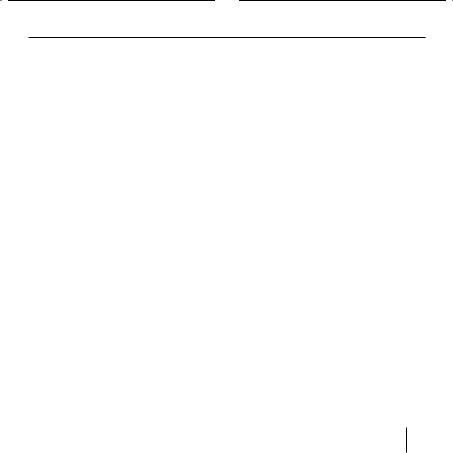
Table des matières
Vue d'ensemble de l'appareil ..2 |
|
Consignes de sécurité ........... |
10 |
Consignes de sécurité pour la |
|
navigation .................................. |
10 |
Consignes de sécurité pour le |
|
maniement du Lucca ................ |
10 |
Première mise en service |
|
du Lucca ................................. |
11 |
Matériel livré avec le Lucca........... |
11 |
Films et revêtements de protection.. 12 |
|
Activation / désactivation via |
|
l'interrupteur principal.................. |
12 |
Réglage de la langue..................... |
13 |
Reset............................................. |
13 |
Charge de l'accumulateur...... |
14 |
Montage dans le véhicule ..... |
15 |
Montage du support .................. |
15 |
Démontage du support.............. |
15 |
Montage du Lucca ..................... |
16 |
Montage de la console (Cradle) |
|
(en option)................................. |
16 |
Montage du Lucca dans |
|
la console................................... |
16 |
Démontage du Lucca ................ |
16 |
Allumer / éteindre.................. |
16 |
Allumer ...................................... |
16 |
Activer l'état de repos................ |
17 |
Éteindre ..................................... |
17 |
Remise sous tension .................. |
17 |
Utilisation du menu de |
|
navigation............................... |
17 |
Clavier logiciel .............................. |
17 |
Entrer un espace........................ |
17 |
Effacer un caractère .................. |
17 |
Commuter entre l'entrée |
|
de chiffres, de caractères |
|
spéciaux et de lettres ................ |
18 |
Listes ............................................ |
18 |
Boutons ........................................ |
19 |
Informations ................................. |
19 |
Messages de bouchons.............. |
19 |
État GPS .................................... |
21 |
Navigation .............................. |
22 |
Informations générales sur |
|
la navigation.................................. |
22 |
Démarrer la navigation.................. |
23 |
Entrer une destination ............... |
23 |
Naviguer à domicile ................... |
23 |
5
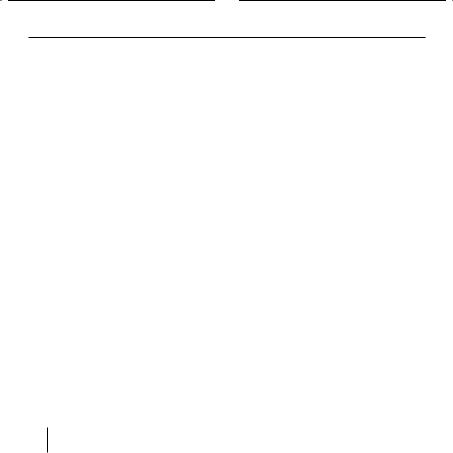
Table des matières
Afficher la carte ......................... |
24 |
Messages de bouchons.............. |
24 |
Configuration ............................. |
24 |
Quitter le menu (uniquement |
|
Lucca MP3)................................ |
24 |
Autres fonctions......................... |
24 |
Info GPS..................................... |
25 |
Itinéraire .................................... |
25 |
Effectuer les réglages de base...... |
25 |
Régler un fuseau horaire ........... |
25 |
Indiquer l'adresse du domicile... |
26 |
Indiquer une destination .............. |
27 |
Saisie de la destination.............. |
27 |
Indiquer le pays de destination . 27 |
|
Indiquer une adresse de |
|
destination................................. |
28 |
Autres fonctions ........................ |
30 |
Sélectionner une destination |
|
spéciale......................................... |
30 |
Destination spéciale dans |
|
l'environnement actuel .............. |
30 |
Autres fonctions ........................ |
33 |
Destination spéciale dans un |
|
lieu déterminé............................ |
33 |
Destination spéciale |
|
suprarégionale ........................... |
35 |
Accepter une destination à partir |
|
d'une carte.................................... |
37 |
Déplacer un extrait de carte ...... |
38 |
Accepter une destination à partir |
|
des favoris .................................... |
40 |
Accepter un favori comme |
|
guidage vers la destination ........ |
40 |
Autres fonctions ........................ |
41 |
Accepter l'une des destinations |
|
récentes........................................ |
42 |
Autres fonctions ........................ |
43 |
Utiliser l'adresse du domicile |
|
comme destination ....................... |
43 |
Gérer les destinations ........... |
44 |
Enregistrer une destination .......... |
44 |
Enregistrer l'une des |
|
destinations récentes ................ |
45 |
Renommer une destination........ |
45 |
Effacer une destination.............. |
46 |
Effacer toute la liste................... |
46 |
Itinéraire avec étapes ............ |
47 |
Indiquer des points de |
|
destinations ............................... |
47 |
Ajouter un point d'itinéraire....... |
48 |
Éditer, enregistrer et gérer |
|
des itinéraires............................ |
49 |
6

Table des matières
Modifier l'ordre .......................... |
49 |
Effacer un point d'itinéraire....... |
50 |
Effacer une liste de points |
|
d'itinéraire complète.................. |
50 |
Gérer des itinéraires..................... |
50 |
Enregistrer l'itinéraire ................ |
50 |
Charger l’itinéraire..................... |
51 |
Calculer la route ........................... |
51 |
Afficher un itinéraire sur la carte... |
52 |
Simulation |
|
(mode de démonstration).......... |
52 |
Modifier les options de route... |
52 |
Guidage vers la destination... |
54 |
Réception GPS perturbée.......... |
55 |
Quitter le guidage vers la |
|
destination................................. |
56 |
Arrivée au lieu de destination .... |
56 |
Travailler avec la carte........... |
57 |
Utilisation de la carte ................... |
57 |
Afficher la carte ......................... |
57 |
Sélection de fonctions sur la carte..57 |
|
Boutons ........................................ |
58 |
Cas d'une vue de carte sans |
|
réception GPS ........................... |
58 |
Cas d'une vue de carte avec |
|
réception GPS ........................... |
58 |
Fonctions supplémentaires........ |
61 |
Mode de jour / nuit.................... |
61 |
Muet........................................... |
61 |
Configuration ............................. |
61 |
Interdire xxx kms, lever |
|
l'interdiction............................... |
62 |
Insérer une prochaine étape...... |
62 |
Options de route........................ |
62 |
Prochaine étape......................... |
62 |
Représentation |
|
cartographique pendant le |
|
guidage vers la destination ... |
63 |
Aides à la navigation .................. |
63 |
Infos itinéraire ........................... |
64 |
Panneaux routiers...................... |
64 |
Tempolimit ................................. |
64 |
Afficher les informations |
|
cartographiques supplémentaires... |
65 |
Infos sur la carte........................ |
65 |
Infos itinéraire ........................... |
66 |
Panneaux routiers...................... |
66 |
Limitations de vitesse ................ |
67 |
7

Table des matières
Autres fonctions pendant la |
|
navigation............................... |
68 |
Insérer une prochaine étape......... |
68 |
Atteindre la prochaine étape ........ |
69 |
Interdire des tronçons de route. 69 |
|
Interdiction manuelle................. |
69 |
Lever l'interdiction..................... |
70 |
Utiliser la fonctionnalité TMC ....... |
71 |
Informations trafic avec TMC..... |
71 |
Principe de fonctionnement TMC.. |
71 |
Afficher les messages TMC ........ |
72 |
Actualiser les messages TMC..... |
72 |
Fermer le menu Messages TMC. 72 |
|
Prendre en compte les |
|
messages TMC pour le |
|
calcul de l'itinéraire ................... |
72 |
Modification automatique |
|
de l'itinéraire.............................. |
73 |
Modification manuelle |
|
de l'itinéraire.............................. |
73 |
Prendre en compte / ignorer l'information trafic ultérieurement . 73
Configurer le Lucca / |
|
réglages de base .................... |
74 |
Configuration................................ |
74 |
Configuration usine ................... |
75 |
Infos sur la carte........................ |
75 |
Infos itinéraire ........................... |
75 |
Panneaux routiers...................... |
76 |
Limitations de vitesse ................ |
76 |
Volume sonore ........................... |
78 |
Étalonnage de l'écran tactile ..... |
78 |
Mode automatique..................... |
78 |
Options de route........................ |
79 |
Itinéraire .................................... |
79 |
Calcul du temps......................... |
79 |
Unités de mesure / formats / |
|
langue ........................................ |
80 |
TMC ........................................... |
80 |
Adresse du domicile .................. |
80 |
Product information |
|
(Informations produit) ............... |
81 |
Principe de fonctionnement |
|
du GPS ................................... |
81 |
Mode MP3/WMA ................... |
82 |
Préparation de la carte SD ........... |
82 |
Insérer une carte SD..................... |
83 |
Sélectionner le mode MP3/WMA.. |
83 |
Démarrage de la lecture ............... |
83 |
Sélectionner un répertoire ........... |
83 |
8

Table des matières
Sélectionner un répertoire par |
|
l'intermédiaire d'un bouton........ |
84 |
Sélectionner un répertoire par |
|
l'intermédiaire du navigateur |
|
de fichiers .................................. |
84 |
Sélectionner des titres / fichiers .. |
84 |
Sélectionner un titre par |
|
l'intermédiaire d'un bouton........ |
85 |
Régler du mode d'affichage .......... |
85 |
Titres selon un ordre aléatoire |
|
(Mix/Shuffle) ................................ |
85 |
Répéter la lecture du répertoire |
|
(Repeat)........................................ |
86 |
Arrêt de la lecture......................... |
86 |
Sélectionner l'égaliseur ................ |
86 |
Retirer la carte SD ........................ |
86 |
Picture Viewer ....................... |
87 |
Démarrer Picture Viewer .............. |
87 |
Démarrer le diaporama................. |
88 |
Régler la cadence du diaporama .. |
88 |
Arrêter le diaporama..................... |
88 |
Sélectionner un répertoire ........... |
88 |
Sélectionner un répertoire par |
|
l'intermédiaire d'un bouton........ |
88 |
Sélectionner un répertoire / |
|
une image par l'intermédiaire |
|
du navigateur de fichiers............ |
89 |
Sélectionner une image ................ |
89 |
Sélectionner une image par |
|
l'intermédiaire d'un bouton........ |
90 |
Régler du mode d'affichage .......... |
90 |
Adapter une image au format |
|
d'affichage .................................... |
91 |
Retirer la carte SD ........................ |
91 |
Installer une carte routière ... |
92 |
Retirer la carte SD ..................... |
93 |
Accessoires ............................ |
93 |
Console (Cradle) .......................... |
93 |
Montage de la console.................. |
94 |
Chambres de raccordement |
|
d'autoradios Blaupunkt pour |
|
Lucca MP3 ................................. |
94 |
Accessoires spéciaux............. |
95 |
Télécommande au volant RC 09 ... |
95 |
Caractéristiques techniques.. |
96 |
Garantie ................................. |
97 |
Dépannage / Questions |
|
répétitives (FAQ) ................... |
97 |
9
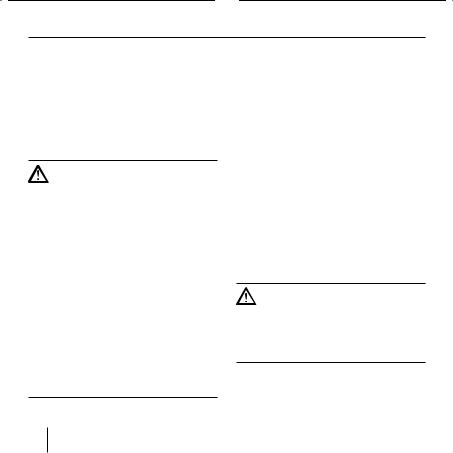
Consignes de sécurité
Consignes de sécurité
Dans votre propre intérêt, veuillez lire attentivement les consignes de sécurité et avertissements suivants avant de mettre en service votre Lucca.
Consignes de sécurité pour la navigation
Attention :
N'utilisez pas Lucca pendant la conduite, afin de vous protéger vousmêmes et d'autres contre les accidents !
Ne regardez l'écran que si vous vous trouvez dans une situation de trafic sûre !
Le tracé de la route et la signalisation routière ont priorité sur les instructions du système de navigation.
Ne suivez les instructions du Lucca que si les circonstances et les règles de circulation le permettent ! Le Lucca vous guide vers votre destination même si vous déviez de l'itinéraire prévu.
Notes :
•Il est recommandé de planifier les itinéraires avant de prendre la route. Si vous souhaitez entrer un nouvel itinéraire en cours de route, arrêtez-vous sur la prochaine aire de stationnement ou de repos !
•Si vous n'avez pas compris une information vocale ou si vous n'êtes pas certain de ce que vous devez faire au prochain croisement, vous pouvez vous orienter rapidement à l'aide de la représentation cartographique ou de la représentation fléchée.
Consignes de sécurité pour le maniement du Lucca
Attention :
Protégez l'appareil contre l'humidité, vu qu'il n'est pas étanche à l'eau et n'est pas protégé contre les projections d'eau.
10

Première mise en service
Notes :
•Débranchez le connecteur d'alimentation électrique du Lucca lorsque vous arrêtez votre véhicule, le récepteur GPS consommant en permanence du courant, ce qui provoquerait la décharge de la batterie du véhicule.
•Ne débranchez pas le connecteur en tirant sur le câble. Vous risqueriez d'endommager le câble !
•Pour le nettoyage de l'appareil, n'utilisez pas de solvant agressif ; utilisez simplement un chiffon non pelucheux imbibé d'eau ou d'un produit non agressif.
Première mise en service du Lucca
Lorsque vous mettez le Lucca pour la première fois en service, vous devez activer l'interrupteur principal et régler la langue de votre choix pour les menus et la sortie vocale.
Matériel livré avec le Lucca
Les composants suivants font partie de l'étendue de la livraison :
•Lucca ou Lucca MP3
•Support de ventouse
•Bloc secteur et chargeur 220 V
•Chargeur enfichable pour le raccordement à l'allume-cigare
•Chiffon de nettoyage pour vitres
•Mode d'emploi
•Notice de montage abrégée
•CD avec carte routière et modes d'emploi (versions longues), programme de réinstallation
•Console (uniquement Lucca édition MP3)
11
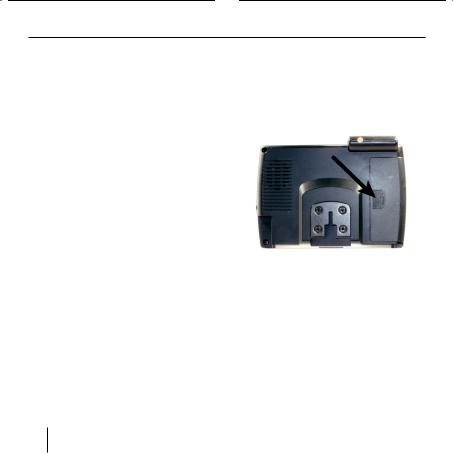
Première mise en service
Films et revêtements de protection
Enlevez avant la première utilisation les films de protection se trouvant sur l'afficheur et la partie avant du boîtier. Avant l'utilisation de la console, veuillez retirer le revêtement en caoutchouc se trouvant sur la partie inférieure du boîtier. Avant l'introduction d'une carte SD, veuillez retirer la carte factice. Après l'utilisation du Lucca, vous pouvez réintroduire la carte factice et réinstaller le revêtement en caoutchouc en guise de protection contre les contacts.
Appuyez sur la surface hachurée se trouvant sur le couvercle du compartiment de l'accumulateur (voir flèche) et faites glisser le couvercle vers l'extérieur de l'appareil.
Activation / désactivation via l'interrupteur principal
L'interrupteur principal vous permet d'activer et désactiver durablement le Lucca. Au moment de la livraison, le Lucca est désactivé (interrupteur principal sur la position OFF).
Vous apercevez l'interrupteur général à côté de l'accumulateur, sur la gauche.
12
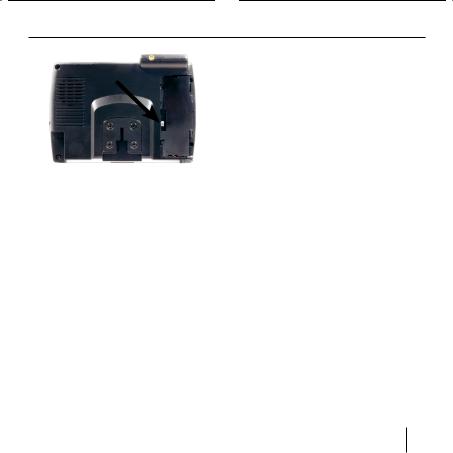
Première mise en service
À l'aide d'une pointe de stylo à bille, réglez l'interrupteur principal sur la position ON.
Réglage de la langue
Si le Lucca était désactivé à l'aide de l'interrupteur principal, la langue utilisée par défaut est l'anglais US. Le cas échéant, vous devez d'abord régler la langue souhaitée pour les menus et les sorties vocales :
Allumez le Lucca à l'aide de l'interrupteur de marche/arrêt  .
.
Sélectionnez Settings (Réglages). Sélectionnez  ou
ou  , jusqu'à ce que Language (Langage) apparaisse. Une liste contenant les langues disponibles est affichée.
, jusqu'à ce que Language (Langage) apparaisse. Une liste contenant les langues disponibles est affichée.
Sélectionnez dans la liste la langue, que vous souhaitez utiliser pour les menus et les sorties vocales.
La langue est chargée et le menu principal est affiché.
Reset
Le bouton Reset vous permet de redémarrer le Lucca.
A cette fin, appuyez sur le bouton Reset ? se trouvant sur la partie inférieure du Lucca.
13
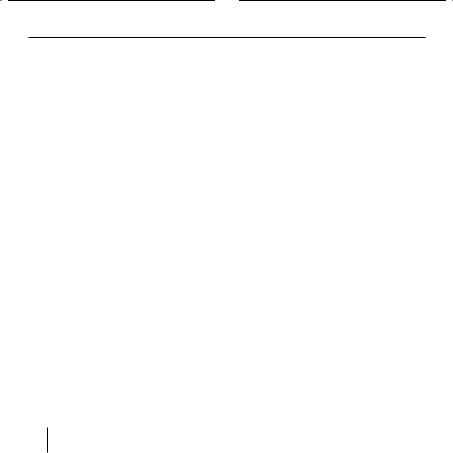
Charge de l'accumulateur
Charge de l'accumulateur
Avec l'accumulateur intégré, vous pouvez utiliser le Lucca jusqu'à une durée de quatre heures sans alimentation secteur. La durée de fonctionnement dépend dans ce cas du type d'utilisation.
L'indicateur d'état de charge de l'accumulateur se trouve en haut au centre de l'écran. Les symboles ont la signification suivante :
– : l'appareil est alimenté par une source de courant externe. L'accumulateur est entièrement chargé.
: l'appareil est alimenté par une source de courant externe. L'accumulateur est entièrement chargé.
– : l'appareil est alimenté par une source de courant externe. L'accumulateur est en cours de charge.
: l'appareil est alimenté par une source de courant externe. L'accumulateur est en cours de charge.
– : l'appareil est alimenté par son accumulateur interne. L'état de charge de l'accumulateur est suffisant.
: l'appareil est alimenté par son accumulateur interne. L'état de charge de l'accumulateur est suffisant.
– : l'appareil est alimenté par son accumulateur interne. L'état de charge de l'accumulateur est faible.
: l'appareil est alimenté par son accumulateur interne. L'état de charge de l'accumulateur est faible.
Le nombre de segments foncés apparaissant dans l'accumulateur montre l'état de charge de l'accumulateur (0 à 3 segments).
Note :
Lorsque l'état de charge de l'accumulateur est très faible, vous en serez averti par un message d'avertissement.
Pour charger l'accumulateur, branchez le chargeur fourni ou le câble d'allume-cigare à la prise de charge.
Note :
Utilisez exclusivement des chargeurs d'origine pour le fonctionnement et la charge de l'accumulateur.
Le temps de charge est d'env. 6 heures.
Note :
Ne jetez jamais des accumulateurs défectueux dans les ordures ménagères et déposez-les auprès de centres de collecte appropriés.
14

Montage dans le véhicule
Montage dans le véhicule
Pour un montage non permanent dans le véhicule, un support de ventouse, avec pied ventouse pour la fixation au pare-brise, est joint au Lucca.
Attention :
Montez le Lucca de telle manière que votre vue ne soit pas entravée et que vous ne perdiez pas la concentration sur le trafic.
Ne montez pas le Lucca dans la zone de déploiement des coussins gonflables.
Veillez à ce que les occupants du véhicule ne soient pas mis en danger par le Lucca en cas de freinage d'urgence.
Montage du support
Le support de ventouse joint à la livraison vous permet de monter le Lucca de façon simple et sûre dans le véhicule.
Trouvez un endroit approprié pour le montage du Lucca.
Pour garantir un maintien optimal, la vitre doit être exempte de poussière et de graisse. Nettoyez éventuellement la vitre au préalable à l'aide du chiffon de nettoyage pour vitres fourni.
Pressez la plaque à ventouse du support contre la vitre.
Repliez le levier situé sur le support de ventouse en direction de la vitre.
À présent, vous pouvez aligner le support. À cette fin, le rail destiné au logement du Lucca doit être aligné verticalement.
Démontage du support
Si vous changez de véhicule, il vous suffit de démonter le support.
Dépliez le levier situé sur le support de ventouse en l'éloignant de la vitre.
Détachez avec précaution la plaque à ventouse au bord de la vitre, afin que de l'air puisse pénétrer entre la ventouse et la vitre.
15
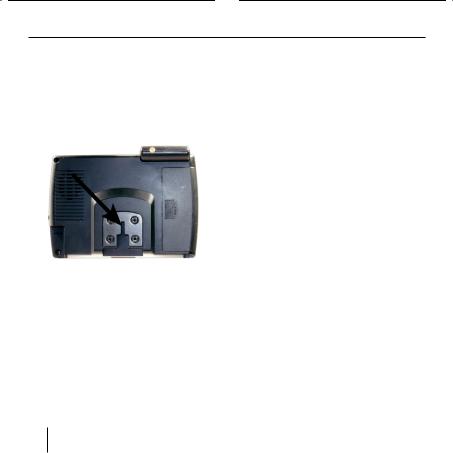
Allumer / éteindre
Retirez avec précaution la ventouse de la vitre.
Montage du Lucca
Le Lucca comporte à l'arrière un logement destiné au rail du support de ventouse.
Engagez avec précaution le guide du Lucca au-dessus du rail du support de ventouse.
Montage de la console (Cradle) (en option)
La console comporte à l'arrière un logement destiné au rail du support de ventouse. La console étend les fonctions du Lucca et fait partie de l'étendue de livraison du Lucca MP3. Pour
brancher la console à votre autoradio, consultez les dernières pages de ce mode d'emploi.
Engagez avec précaution le guide de la console au-dessus du rail du support de ventouse.
Montage du Lucca dans la console
La console comporte à l'intérieur un rail destiné au logement du Lucca.
Engagez avec précaution le guide du Lucca au-dessus du rail du support de ventouse.
Démontage du Lucca
Tirez le Lucca vers le haut et ex- trayez-le de la console ou du support. À cette fin, maintenez éventuellement la console / le support.
Allumer / éteindre
Allumer
Pour allumer le Lucca, pressez la touche  située sous l'afficheur. L'appareil est allumé, le dernier affichage actif (menu, guidage vers la destination) est de nouveau affiché.
située sous l'afficheur. L'appareil est allumé, le dernier affichage actif (menu, guidage vers la destination) est de nouveau affiché.
16

Utilisation du menu de navigation
Activer l'état de repos
Pour activer l'état de repos, pres-
sez la touche  située sous l'afficheur.
située sous l'afficheur.
Le Lucca se met en état de repos.
Éteindre
Pour éteindre le Lucca, pressez et
maintenez la touche  pendant plus de 4 secondes.
pendant plus de 4 secondes.
Le Lucca est éteint.
Note :
L'arrêt complet du Lucca n'est requis que si vous ne vous servez pas pendant longtemps de l'appareil ou si vous souhaitez charger de nouvelles données cartographiques à partir de la carte SD.
Remise sous tension
À partir de cet état, la touche de mise en service doit être appuyée pendant plus de 4 secondes pour mettre le Lucca en marche.
Utilisation du menu de navigation
Clavier logiciel
Lorsque des entrées de texte sont nécessaires, un clavier logiciel apparaît sur l'écran tactile. Ce clavier vous permet de procéder à toutes les entrées avec le doigt. Il est uniquement possible d'entrer des lettres majuscules.
Lors de la saisie de noms de lieux et de routes / rues, vous ne devez pas entrer de caractère spécial. Le Lucca remplace ces caractères automatiquement pour vous.
Entrer un espace
Pour entrer un espace, actionnez le bouton 
Effacer un caractère
Pour effacer le dernier caractère, actionnez le bouton 
17

Utilisation du menu de navigation
Commuter entre l'entrée de chiffres, de caractères spéciaux et de lettres
Pour l'entrée de chiffres, par
exemple un code postal, actionnez le bouton 
Pour revenir à l'entrée de lettres,actionnez 
Pour entrer un caractère spécial,
actionnez le bouton  . Le clavier des caractères spéciaux est affiché.
. Le clavier des caractères spéciaux est affiché.
Dès que vous avez entré un caractère spécial, le clavier alphanumérique est automatiquement affiché.
Note :
Les caractères spéciaux ne doivent pas être utilisés lors de la saisie de données d'adresse, mais peuvent être utiles lors de la désignation de destinations et d'itinéraires mémorisés.
Listes
Vous pouvez afficher souvent des listes, à partir desquelles vous pouvez sélectionner un élément.
C'est par exemple le cas lorsque vous n'entrez pas entièrement le nom lors de la saisie d'un lieu. Après chaque entrée d'une lettre, le premier élément, qui commence avec la ou les lettres entrées, apparaît dans le champ de texte. Pour afficher une liste avec d'autres éléments adéquats, actionnez le bouton List (Liste).
À la fin de la liste se trouvent des éléments, dont le début ne contient pas la séquence de caractères jusqu'ici entrés, mais le milieu ou la fin.
Un élément de la liste est toujours sélectionné.
L'élément sélectionné peut être accepté en actionnant le bouton
OK.
Dans de telles listes, vous trouverez les boutons suivants :
•  : actionnez le bouton OK pour accepter l'élément sélectionné. Cependant, vous pouvez
: actionnez le bouton OK pour accepter l'élément sélectionné. Cependant, vous pouvez
18

Utilisation du menu de navigation
aussi sélectionner directement un élément, afin de l'accepter.
•  : actionnez ce bouton pour faire défiler la liste d'une page (5 éléments) vers le haut.
: actionnez ce bouton pour faire défiler la liste d'une page (5 éléments) vers le haut.
•  : actionnez ce bouton pour faire défiler la liste d'une page (5 éléments) vers le bas.
: actionnez ce bouton pour faire défiler la liste d'une page (5 éléments) vers le bas.
•Pour faire défiler la liste de plusieurs pages vers le haut ou vers le bas, actionnez plusieurs fois le bouton approprié.
Note :
Si la liste comporte plus de 5 éléments, vous pouvez apercevoir, au niveau de la barre de défilement, où vous vous trouvez actuellement dans la liste.
•  : actionnez le bouton pour revenir à la saisie, sans sélection d'un élément de liste.
: actionnez le bouton pour revenir à la saisie, sans sélection d'un élément de liste.
Boutons
Vous trouverez les boutons dans tous les menus du Lucca :
•  : actionnez ce bouton pour revenir au menu précédemment
: actionnez ce bouton pour revenir au menu précédemment
ouvert. Lorsque vous vous trouvez dans le menu Navigation, vous accédez avec ce bouton à l'écran de départ Blaupunkt (uniquement Lucca MP3). De là, vous pouvez ouvrir à nouveau une autre application telle que le lecteur MP3, Picture Viewer ou la navigation.
•More (Plus) : actionnez ce bouton pour obtenir l'accès à des fonctions supplémentaires. Selon le menu, dans lequel se trouve ce bouton, différentes fonctions vous sont proposées.
Lorsque ce bouton est désactivé, aucune autre fonction n'est disponible.
Informations
À partir du menu Navigation, vous pouvez visualiser à tout moment les messages de bouchons actuels et l'état actuel du GPS.
Messages de bouchons
Si vous avez raccordé le Lucca à un autoradio Blaupunkt TMC, votre Lucca sera alimenté en messages TMC, qui permettent le calcul d'itinéraires
19

Utilisation du menu de navigation
dynamiques en tenant compte de la situation actuelle du trafic. Le Lucca vous permet également d'afficher les messages TMC sur l'afficheur.
Dans le menu Navigation, actionnez le bouton Traffic jam reports (Messages de bouchons).
Le menu TMC messages (Messages TMC) est affiché.
Actionnez les boutons flèches se trouvant dans la zone du message, afin de naviguer au sein des différents messages TMC.
Pour chaque message TMC sont affichés le numéro de route (autoroute, départementale ou communale) ainsi que le type de dérangement.
Actionnez le bouton Update display (Actualiser l'affichage) pour afficher les messages TMC, qui sont arrivés depuis l'ouverture du menu TMC messages (messages TMC).
Actionnez le bouton  pour fermer le menu TMC messages (Messages TMC).
pour fermer le menu TMC messages (Messages TMC).
20

Utilisation du menu de navigation
Concernant l'affichage et la prise en compte de messages TMC pendant la navigation, veuillez lire la section « Utiliser la fonctionnalité TMC ».
État GPS
Le menu GPS status (État GPS) contient des informations sur votre position et votre vitesse actuelles. Par ailleurs, vous pouvez mémoriser ici votre position actuelle.
Dans le menu Navigation, actionnez le bouton More (Plus).
La fenêtre suivante est affichée.
Actionnez ce bouton GPS Info (Info GPS).
Le menu GPS Status (État GPS) est affiché.
•GMT : Greenwich Mean Time - heure londonienne négligeant l'heure d'été.
•Longitude / Latitude, position actuelle : indication du degré de longitude Est et du degré de latitude Nord.
•Satellites : nombre de satellites reçus. La navigation requiert au minimum les signaux de trois satellites.
•HDOP : Horizontal Dilution of Precision. Indique la qualité de la détermination de position. En théorie, des valeurs comprises entre 0 et 50 sont possibles ; plus la valeur est faible, plus la détermination de position est précise (valeur 0 = pas d'écart par rapport
21

Navigation
à la position réelle). Des valeurs jusqu'à 8 sont acceptables pour la navigation.
•Speed (Vitesse) : indique la vitesse actuelle du véhicule.
•Position : indique l'adresse de la position actuelle (dans la mesure du possible).
•Save current position (Enregistrer pos. act.) : actionnez ce bouton pour mémoriser la position actuelle dans les favoris.
•Actionnez le bouton  pour fermer la fenêtre GPS.
pour fermer la fenêtre GPS.
Navigation
Informations générales sur la navigation
L'utilisation du Lucca est à ses risques et périls.
Attention :
N'utilisez pas Lucca pendant la conduite, afin de vous protéger vousmêmes et d'autres contre les accidents !
Ne regardez l'écran que si vous vous trouvez dans une situation de trafic sûre !
Le tracé de la route et la signalisation routière ont priorité sur les instructions du système de navigation.
Ne suivez les instructions du Lucca que si les circonstances et les règles de circulation le permettent ! Le Lucca vous guide vers votre destination même si vous déviez de l'itinéraire prévu.
22
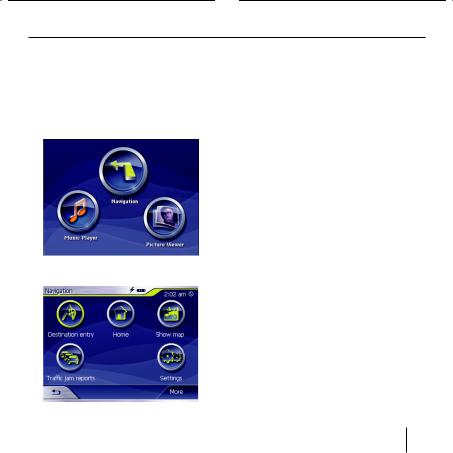
Navigation
Démarrer la navigation
Allumez l'appareil à l'aide de la touche  .
.
Dans l'écran de départ (uniquement lucca mp3), actionnez le bouton Navigation.
Le menu Navigation est affiché.
À partir du menu Navigation, vous avez accès à l'ensemble des fonctions de navigation.
Note :
Le Lucca démarre toujours avec l'écran, qui était actif à l'extinction de l'appareil.
Entrer une destination
Actionnez le bouton Destination entry (Saisie de la destination) pour entrer une destination pour la navigation.
Veuillez lire à ce sujet la section « Indiquer une destination ».
Naviguer à domicile
Actionnez le bouton Home (Domicile) pour utiliser l'adresse de votre domicile enregistrée comme destination pour la navigation.
Veuillez lire à ce sujet la section « Utiliser l'adresse du domicile ».
23
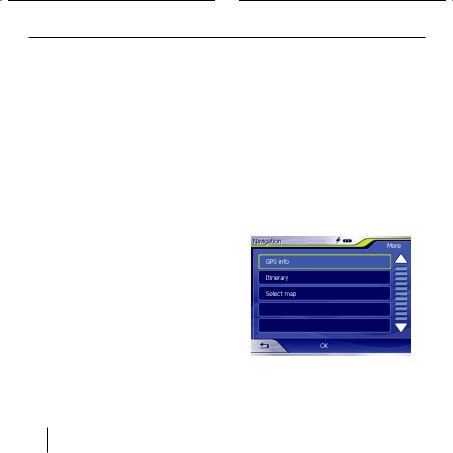
Navigation
Afficher la carte
Actionnez le bouton Show map (Afficher la carte) pour afficher la carte routière chargée en mémoire.
Veuillez lire à ce sujet la section « Travailler avec la carte ».
Messages de bouchons
Actionnez le bouton Traffic jam reports (Messages de bouchons) pour obtenir un aperçu sur les informations trafic actuellement valables, qui sont reçues par votre autoradio.
Note :
Cette fonction n'est disponible que si le Lucca est raccordé à un autoradio Blaupunkt avec sortie TMC.
Configuration
Actionnez le bouton Settings (Configuration) pour adapter la configuration de votre Lucca.
Veuillez lire à ce sujet la section « Configurer le Lucca ».
Quitter le menu (uniquement Lucca MP3)
Dans le menu Navigation, action-
nez  afin de quitter la navigation. Vous accédez ensuite à l'écran de départ Lucca.
afin de quitter la navigation. Vous accédez ensuite à l'écran de départ Lucca.
Autres fonctions
Actionnez le bouton More (Plus) pour obtenir l'accès à des fonctions supplémentaires de la Navigation.
La liste des fonctions supplémentaires est affichée.
Elle contient les fonctions suivantes :
24

Navigation
Info GPS
Actionnez le bouton GPS Info (Info GPS) pour obtenir des informations sur l'état actuel du GPS et sur la position actuelle.
Itinéraire
Actionnez le bouton Itinerary (Itinéraire) pour planifier un itinéraire avec plusieurs étapes.
Veuillez lire à ce sujet la section « Itinéraire avec étapes ».
Effectuer les réglages de base
Avant que vous ne travailliez avec le Lucca,
•vous devriez régler le fuseau horaire valable pour votre position actuelle, afin que les heures d'arrivée correctes vous soient affichées pendant la navigation et
•indiquer l'adresse de votre domicile, afin de pouvoir naviguer rapidement à votre domicile depuis tout lieu.
Régler un fuseau horaire
Dans le menu Navigation, actionnez le bouton Settings (Configuration).
Le menu Settings (Configuration) est affiché.
Actionnez le bouton  jusqu'à ce vous aperceviez la page d'écran avec le bouton Time zone (Fuseau horaire).
jusqu'à ce vous aperceviez la page d'écran avec le bouton Time zone (Fuseau horaire).
Actionnez ensuite Time zone (Fuseau horaire).
Le menu Time zone (Fuseau horaire) est affiché.
Sélectionnez Time zone (Fuseau horaire).
25

Navigation
Sélectionnez dans la liste le fuseau horaire valable pour votre position actuelle (GMT sans heure d'été).
Note :
L'affichage des capitales de Land / préfectures dans la zone respective vous facilite la sélection.
Actionnez le bouton OK.
Si l'heure d'été est actuellement valable sur votre position actuelle, actionnez le bouton Daylight saving time (Heure d’été).
Une coche apparaît sur le bouton.
Note :
Si un changement d'heure intervient sur votre position actuelle ou si vous entrez dans un autre fuseau horaire, vous devez adapter les réglages correspondants.
Actionnez le bouton OK.
Le menu Navigation est affiché.
Indiquer l'adresse du domicile
Dans le menu Navigation, actionnez le bouton Settings (Configuration).
Le menu Settings (Configuration) est affiché.
Actionnez le bouton  jusqu'à ce que vous aperceviez le bouton
jusqu'à ce que vous aperceviez le bouton
Home address (Adresse du domicile).
Actionnez le bouton Home address (Adresse du domicile).
Le menu Home address (Adresse du domicile) est affiché.
Actionnez le bouton Enter your home address (Entrez l'adresse). Le menu Destination entry (Saisie de la destination) est affiché.
Actionnez le bouton Address (Adresse) et indiquez l'adresse
26

Navigation
de votre domicile. Voir « Indiquer l'adresse de destination »
Actionnez le bouton Set as home address (Enregistrer comme domicile).
L'adresse est prise en charge dans le menu Home address (Adresse du domicile).
Actionnez le bouton OK.
Le menu Navigation est de nouveau affiché.
Indiquer une destination
Dans cette section, vous apprendrez à connaître les différentes possibilités pour indiquer, sélectionner et gérer des destinations avec le Lucca.
La manière dont vous démarrez la navigation vers une destination est décrite dans le chapitre « Guidage vers la destination ».
Saisie de la destination
Avec le Lucca, vous pouvez indiquer ou sélectionner des destinations de diverses manières :
•Entrée d'une adresse de destination
•Sélection d'une destination spéciale
•Accepter une destination à partir d'une carte
•Accepter une destination à partir des favoris
•Accepter l'une des destinations récentes
•Utiliser l'adresse du domicile
Indiquer le pays de destination
Indiquez en premier lieu le pays, dans lequel se trouve votre destination.
Note :
Vous n'avez pas besoin de répéter à chaque fois cette indication. Si votre destination se situe dans un autre pays que le précédent, vous devez indiquer à nouveau le pays.
Dans le menu principal (uniquement Lucca MP3), actionnez le bouton Navigation.
Le menu Navigation est affiché.
27
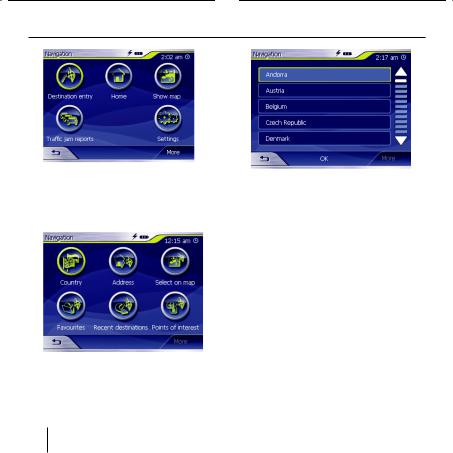
Navigation
Actionnez le bouton Destination entry (Saisie de la destination). Le menu Destination entry (Saisie de la destination) est affiché.
Actionnez le bouton Country (Pays).
La liste des pays est affichée.
Sélectionnez le pays, dans lequel se trouve la destination.
Le menu Destination entry (Saisie de la destination) est de nouveau affichée.
Note :
Vous pouvez uniquement sélectionner des pays, dont une partie est représentée sur la carte actuellement chargée en mémoire.
Indiquer une adresse de destination
Dans le menu principal (uniquement Lucca MP3), actionnez le bouton Navigation.
Le menu Navigation est affiché.
28
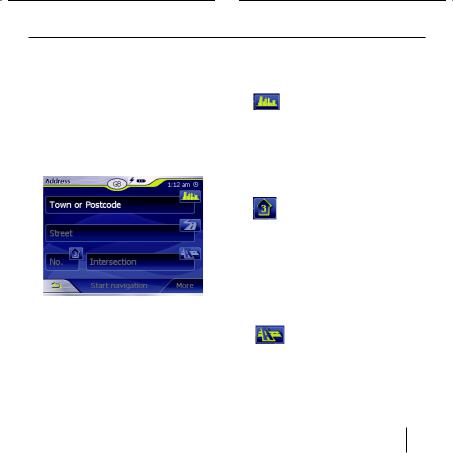
Navigation
Dans le menu Navigation, actionnez le bouton Destination entry (Saisie de la destination).
Le menu Destination entry (Saisie de la destination) est affiché.
Actionnez le bouton Address (Adresse).
Le menu Address (Adresse) est affiché.
Note :
Si le pays dans lequel se trouve votre destination n'est pas indiqué dans la toute première ligne, actionnez le bouton  et sélectionnez le pays approprié. La manière dont vous pouvez sélectionner un pays est décrite dans
et sélectionnez le pays approprié. La manière dont vous pouvez sélectionner un pays est décrite dans
le chapitre « Indiquer un pays de destination ».
Sélectionnez le champ pour la ville et entrez le lieu de destination. Vous pouvez entrer soit
le code postal, soit le nom du lieu.
Sélectionnez le champ pour la rue  et entrez la rue.
et entrez la rue.
Si vous connaissez le numéro de rue de votre destination, entrez le numéro de rue dans le champ pour numéro de rue.
Note :
Si aucun numéro de rue n'est mémorisé avec les données cartographiques pour la rue indiquée, le champ numéro de rue est désactivé.
Si vous souhaitez définir un croisement comme point de destination, cliquez dans le champ croisement la rue perpendiculaire à la rue indiquée ci-des-
sus.
29

Navigation
Note :
La manière dont vous pouvez mémoriser une destination indiquée est expliquée dans le chapitre « Enregistrer l'une des destinations récentes ».
Autres fonctions
Actionnez le bouton More (Plus) pour obtenir l'accès à des fonctions supplémentaires au sein du menu Address (Adresse).
La liste des fonctions supplémentaires est affichée.
La liste de fonctions supplémentaires contient les fonctions suivantes :
•Route options (Options de route) :
–Vous pouvez modifier ici les options de route pour la navigation suivante.
Veuillez lire à ce sujet le chapitre « Modifier les options de route ».
•Show on map (Représenter sur la carte) :
–Sélectionnez ce bouton pour visualiser l'adresse indiquée sur la carte.
Veuillez lire à ce sujet le chapitre |
|
« Travailler avec la carte ». |
|
• |
Save (Enregistrer) : |
– Cette fonction permet d'enregistrer l'adresse indiquée parmi les favoris.
Veuillez lire à ce sujet le chapitre « Enregistrer l'une des destinations récentes ».
Sélectionner une destination spéciale
Les destinations spéciales, également appelées POI (Point of interest), sont contenues dans la carte et peuvent y être affichées. Parmi les destinations spéciales, l'on compte les aéroports et gares de ferry, restaurants, hôtels, stations-services, installations publiques, etc. Vous pouvez utiliser les destinations spéciales comme destination de navigation.
Destination spéciale dans l'environnement actuel
Note :
Vous ne pouvez sélectionner les destinations spéciales se trouvant dans l'environnement actuel que
30
